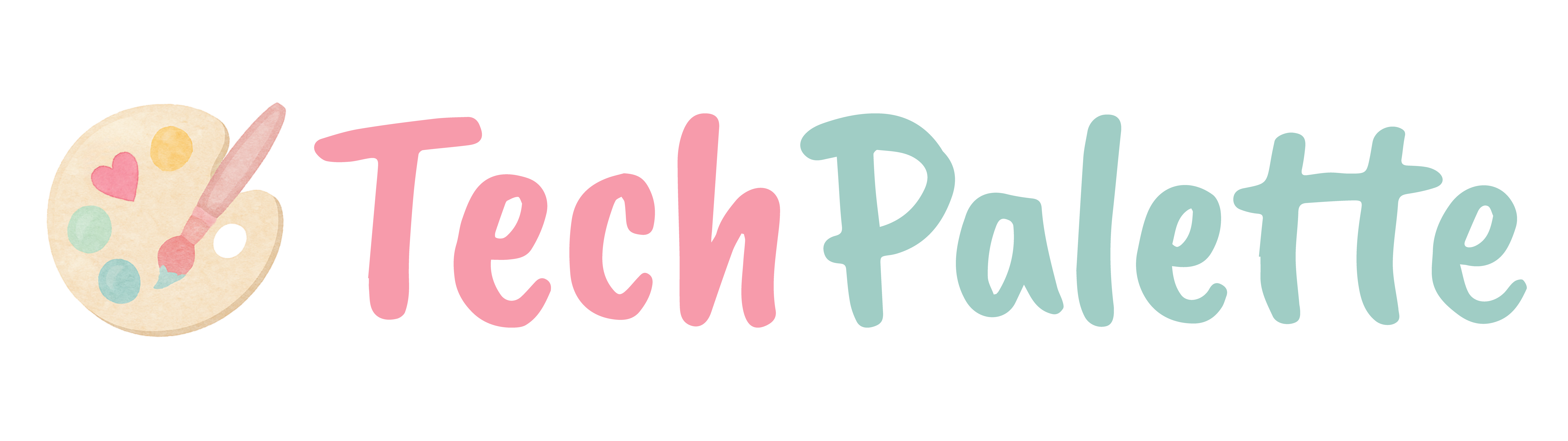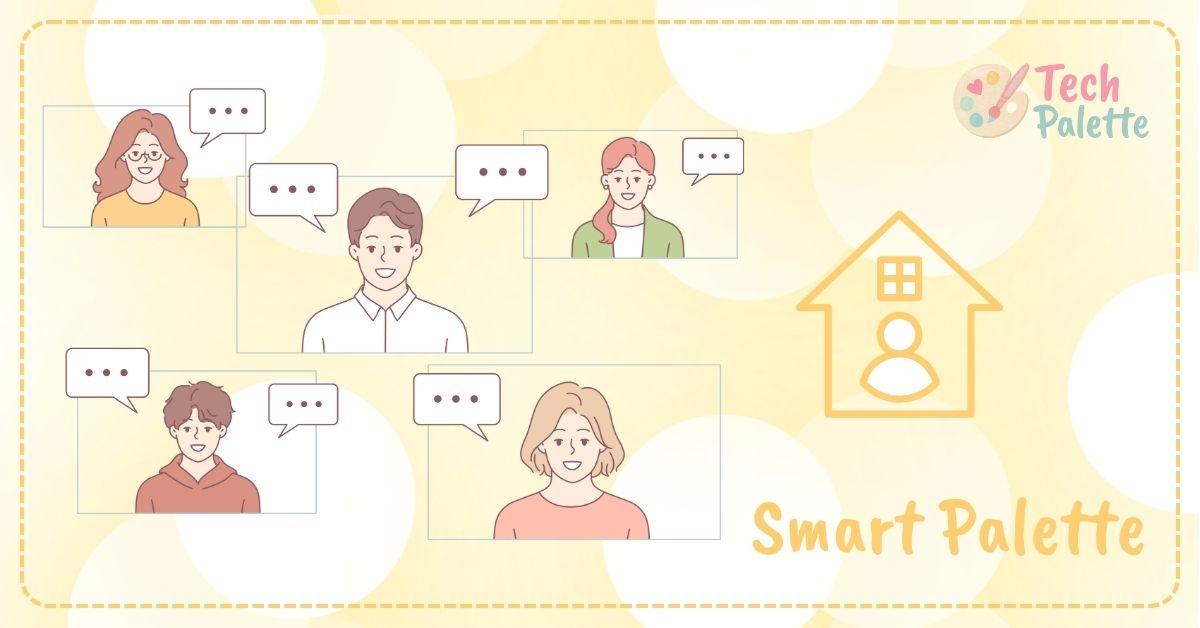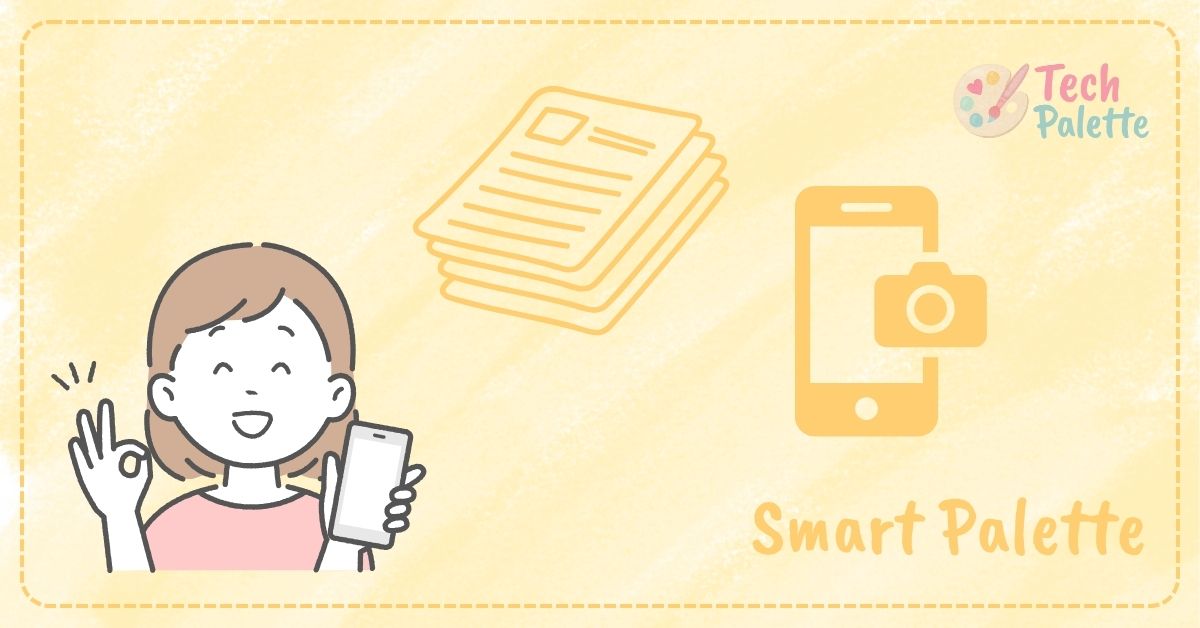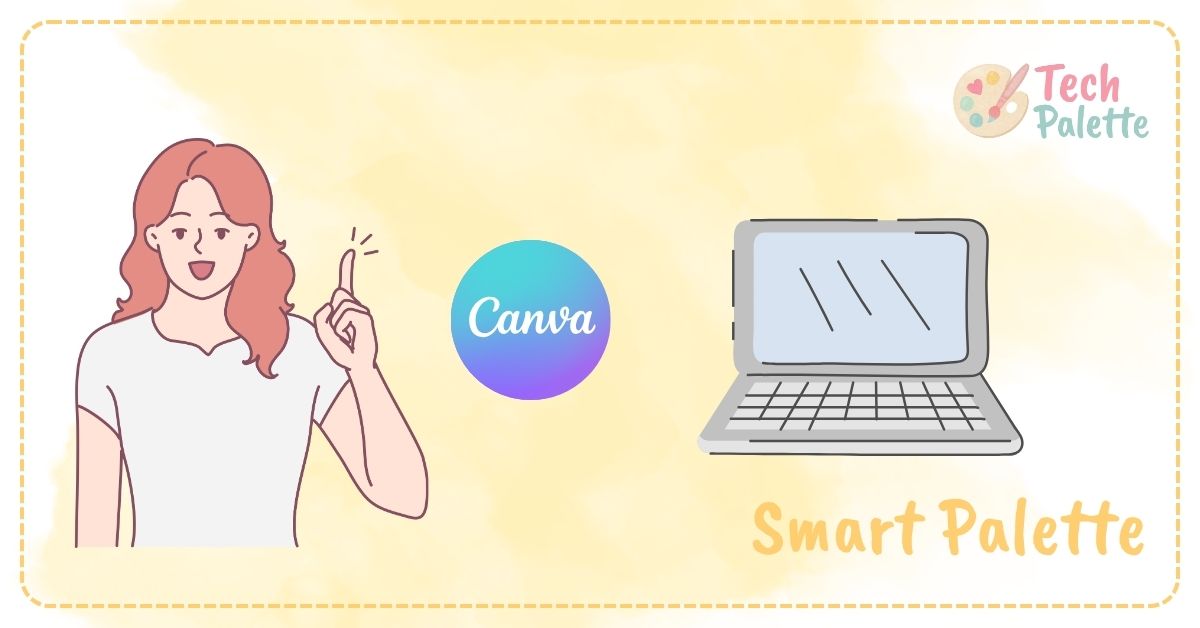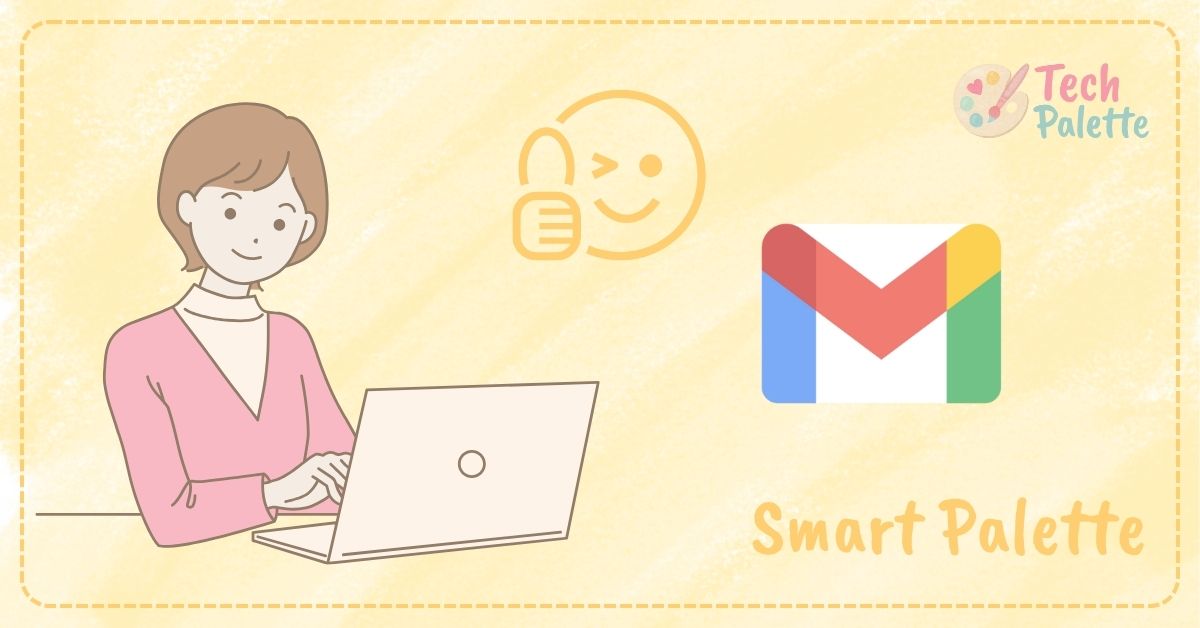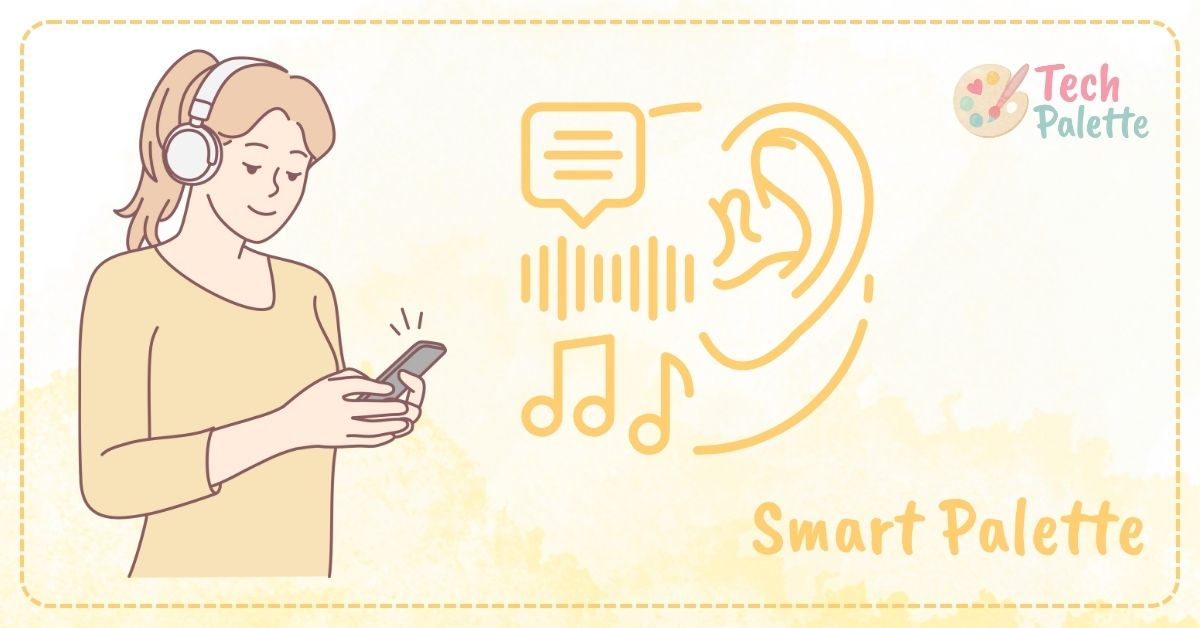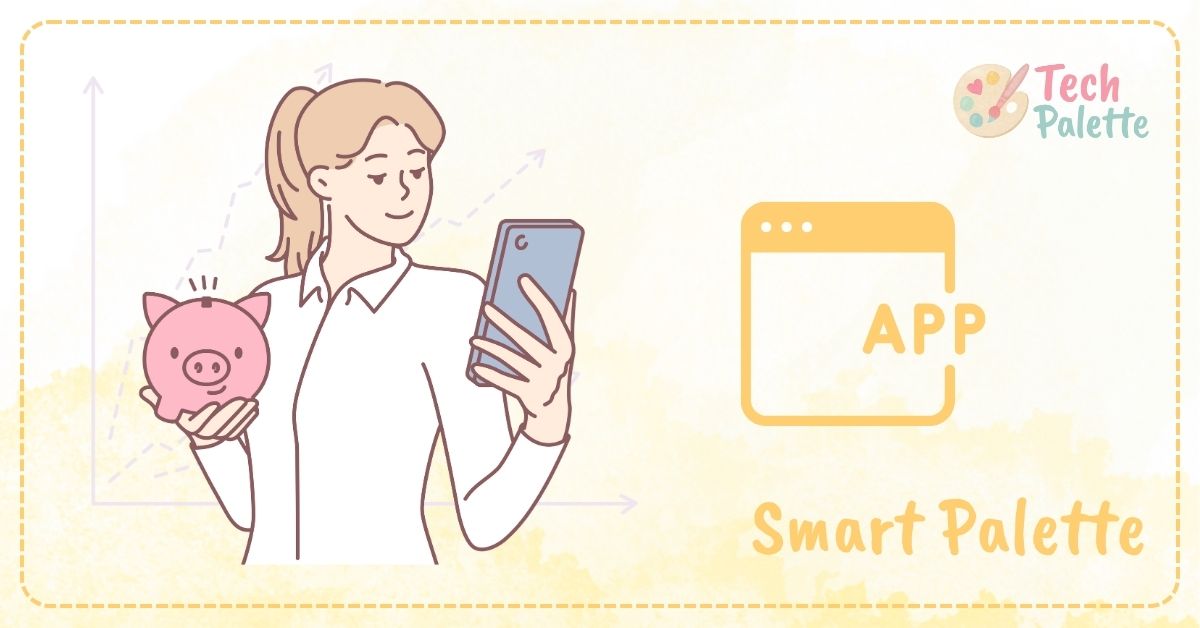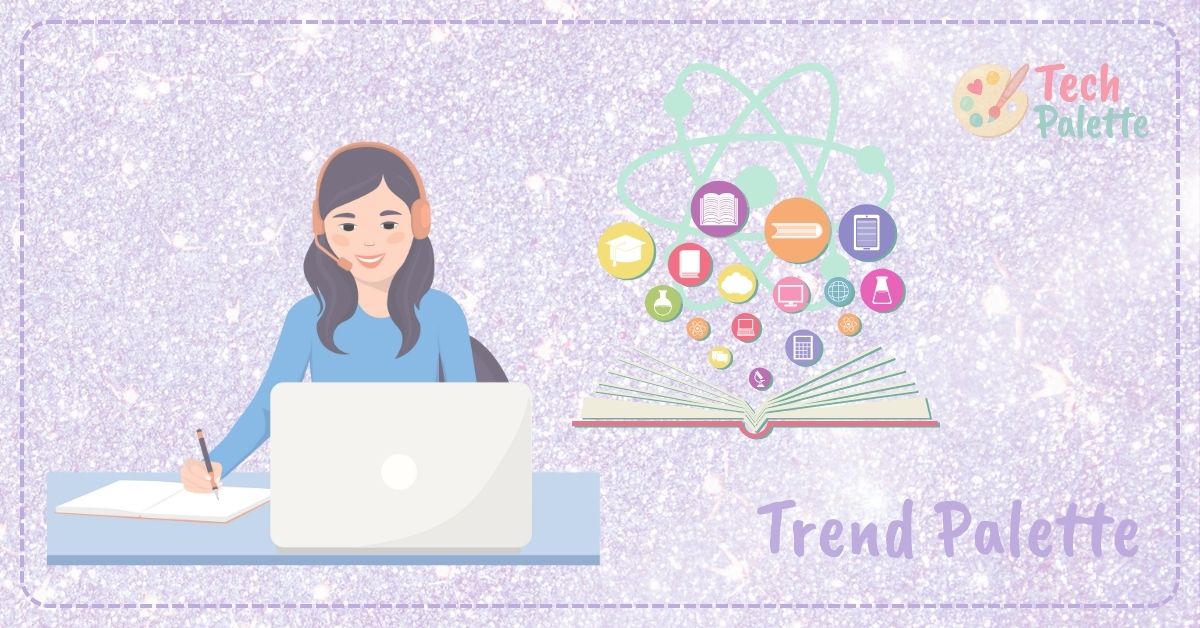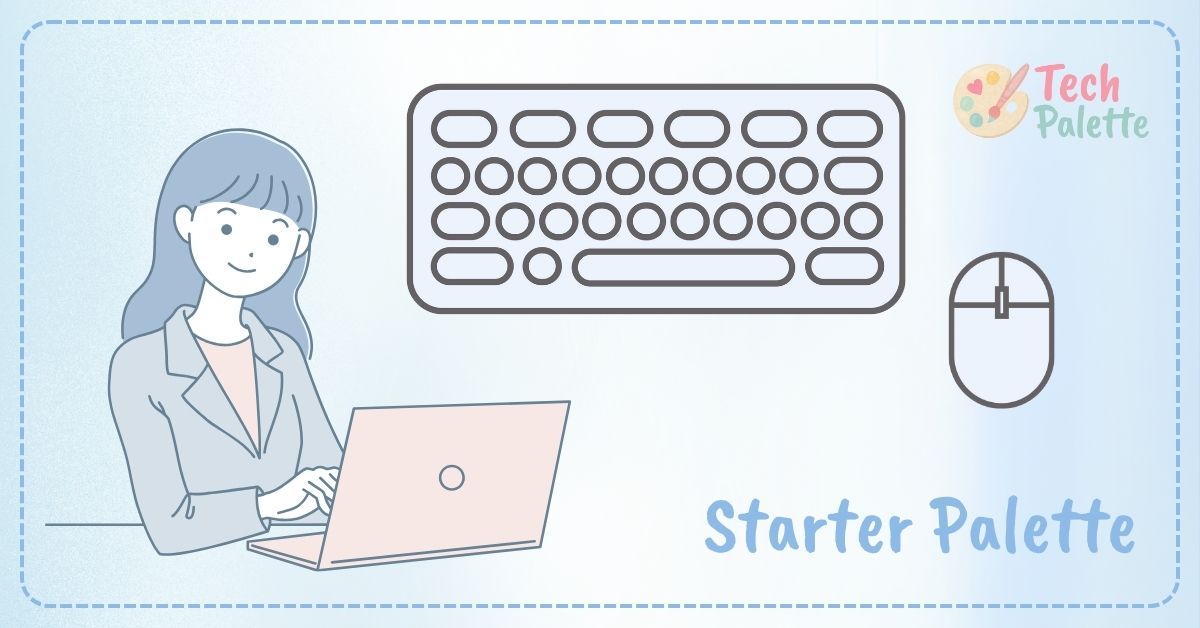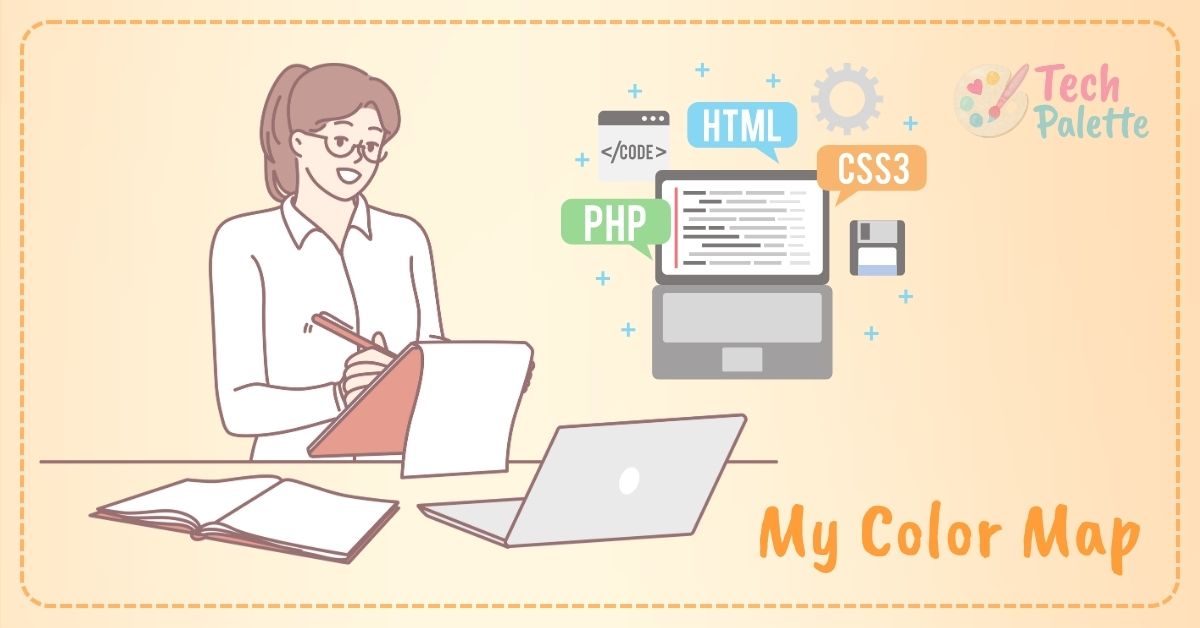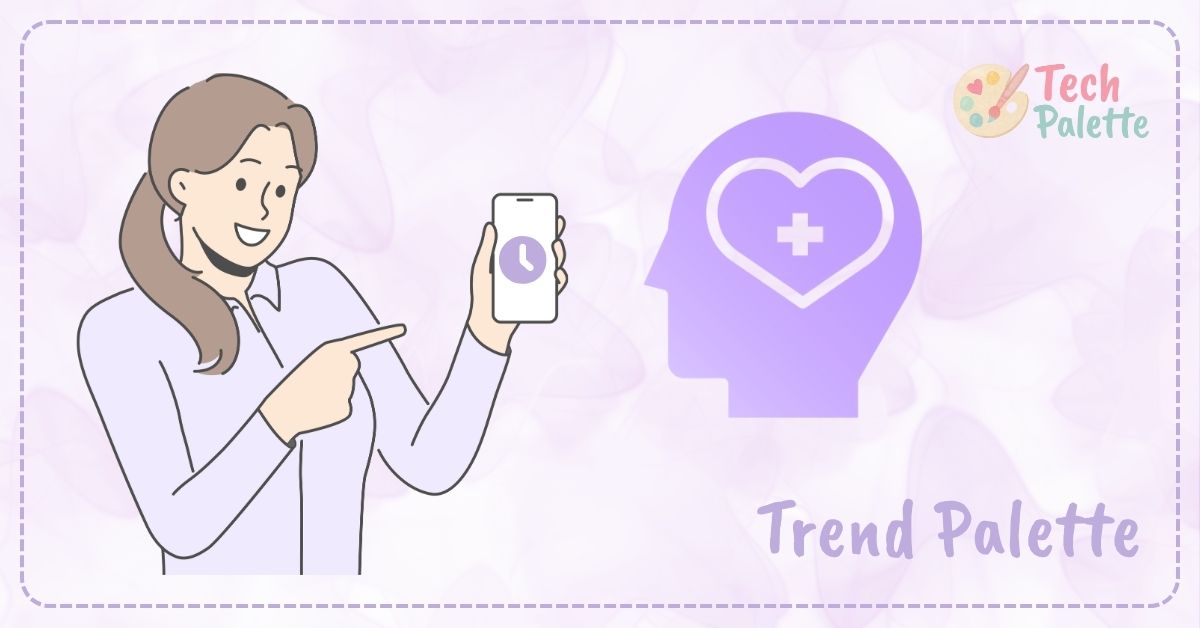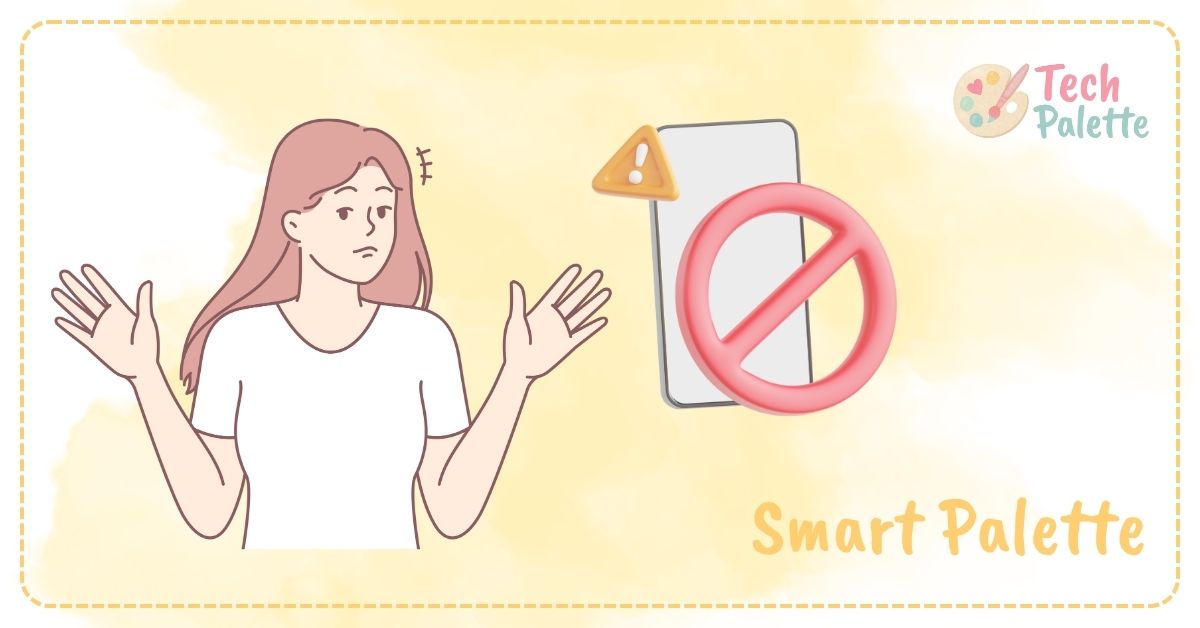【超時短】データ入力が劇的に楽になる!Excel&Googleスプレッドシートの関数活用術

- データ入力の悩みを「得意」に変えるヒント
- ExcelとGoogleスプレッドシート、データ入力でなぜ「関数」が必須なの?
- データ入力が劇的に楽になる!今日から使える神関数6選 + 1活用術
- 1. VLOOKUP / XLOOKUP(GoogleスプレッドシートではVLOOKUP)
参照元からの自動データ入力 - 2. IFERROR(GoogleスプレッドシートでもIFERROR)
エラー表示を回避して見やすく - 3. TEXTJOIN / CONCATENATE(GoogleスプレッドシートではTEXTJOIN / CONCATENATE)
複数の情報を結合して一括入力 - 4. LEFT / RIGHT / MID(GoogleスプレッドシートでもLEFT / RIGHT / MID)
特定の文字列だけを抽出して入力 - 5. UNIQUE(GoogleスプレッドシートでもUNIQUE)
重複を除いてリストを自動作成 - 6. ARRAYFORMULA(Googleスプレッドシート限定)
一つの関数で複数行を一括処理 - 入力ミスを防ぐ!データ検証(入力規則)の活用術
- 1. VLOOKUP / XLOOKUP(GoogleスプレッドシートではVLOOKUP)
- 関数活用術を「わたしらしく」使いこなすためのヒント
- おすすめ書籍の紹介
- 【まとめ】テクノロジーで、あなたの働き方を彩る一歩を
データ入力の悩みを「得意」に変えるヒント
データ入力に追われて、今日も一日が終わってしまった──。
そんな風に感じたことはありませんか?
もしあなたが、日々のデータ入力作業に追われ、そんな風に感じているなら、ぜひこの記事を読んでみてください。
私も以前は、事務職として、膨大なデータ入力に頭を悩ませる一人でした。
手作業で一つひとつ入力するたびに、「もっと効率よくできないものか…」
「この時間、もっと他のことに使えたら…」と感じて、Excel関数を使うようになりました。
この記事では、私自身の経験も踏まえ、ExcelやGoogleスプレッドシートの「関数」を活用して、データ入力の時間を劇的に短縮し、あなたの働き方をより豊かに変えるヒントをお届けします。
「関数って難しそう…」と感じるかもしれません。
でも大丈夫。
まるで絵の具を選ぶように、あなたの仕事にぴったりの「色(関数)」を選び、少しずつ使いこなせるようになるはずです。
さあ、一緒にデータ入力の悩みを「得意」に変える一歩を踏み出しましょう。
ExcelとGoogleスプレッドシート、データ入力でなぜ「関数」が必須なの?
あなたは、日々のデータ入力にどれくらいの時間を費やしていますか?
もしそれが手入力中心なら、想像以上に多くの「もったいない時間」が生まれている可能性があります。
手入力の限界 — 時間、ミス、そして「もったいない」時間
手入力は、時間と労力がかかるだけでなく、ヒューマンエラーのリスクも常に伴います。
一つでも数字を打ち間違えたり、項目を間違えたりすれば、後で大きな問題に発展することも少なくありません。
そして何より、そうした単純作業に追われることで、本来あなたが集中すべき、より創造的で価値ある業務に時間を割けないのは、本当にもったいないことです。
私自身、事務職時代には社員データや経費購入物品の在庫データの入力をしたりに時間がとられ、何とか業務を効率化したいと感じていました。
関数がもたらす変化 — 自動化、正確性、そして自由な時間
ここで「関数」が登場します。
関数とは、簡単に言えば「決まった計算や処理を自動で行ってくれる魔法の言葉」です。
関数を使うことで、以下のような劇的な変化が生まれます。
- 自動化
手作業でやっていた入力作業を、一瞬で終わらせることができます - 正確性
人為的なミスを大幅に削減し、データの信頼性を高めます - 自由な時間
浮いた時間を、本来の業務やスキルアップ、プライベートに充てることができます
まさに、テクノロジーを「わたしらしく」使いこなし、働き方をより豊かにするための第一歩なのです。
ExcelとGoogleスプレッドシートの違いとは?データ入力での選び方
データ入力の効率化を考える上で、ExcelとGoogleスプレッドシートのどちらを使うべきか迷う方もいるかもしれません。
| 特徴 | Excel | Googleスプレッドシート |
| オフライン | ◎ インストール型なので、ネット環境がなくても作業可能 | △ 基本オンラインだが、オフライン設定も可能 |
| 共同編集 | △ 共有機能はあるが、リアルタイム性はGoogleスプレッドシートに劣る | ◎ 複数人でのリアルタイム共同編集に強い |
| 関数 | 非常に豊富 大規模データ処理や高度な分析に強い | Excelと共通の関数が多く、Googleスプレッドシート独自の関数もある Webサービス連携に強い |
| 価格 | 基本的に有料 Microsoft 365など | 基本無料 Googleアカウントがあれば利用可能 |
| クラウド連携 | OneDriveと連携 | Google Driveに自動保存され、他Googleサービスとの連携がスムーズ |
データ入力という観点では、どちらも強力なツールです。
- Excel
大量のデータを扱う場合や、オフラインでの作業が多い場合に特に強力です。
企業での標準ツールとして導入されていることも多いでしょう。 - Googleスプレッドシート
複数人での共同作業が多い場合、Webサービスとの連携が多い場合、または無料で手軽に始めたい場合に非常に便利です。
どちらを選んでも、今回ご紹介する関数の多くは共通して使えますので、まずはあなたが普段使い慣れている方、あるいはこれから使ってみたい方で試してみてください。
私は、十年ほど前の事務職時代にはExcelを、現在は、本業でExcelとGoogleスプレッドシートの両方を使い分け、副業ではGoogleスプレッドシートを使っています。
ですが、どちらを使っても基本的な考え方は同じです。
▶ 【Google スプレッドシート(Google Sheets)】を使ってみる
データ入力が劇的に楽になる!今日から使える神関数6選 + 1活用術
それでは、いよいよ具体的な関数たちをご紹介します。
一つひとつの関数の説明と、データ入力における具体的な活用例を見ていきましょう。
1. VLOOKUP / XLOOKUP(GoogleスプレッドシートではVLOOKUP)
参照元からの自動データ入力
参照元に存在する情報をもとに、別のシートや表から必要なデータを自動で引っ張ってくる関数です。
顧客IDから名前や住所を引っ張ってきたり、商品コードから商品名や単価を自動入力したりと、手入力の手間を大幅に削減できます。
- どんな時に使う?
顧客情報、商品マスター、社員情報など、常に参照するマスターデータがある場合 - 具体的な活用例
- 顧客管理
注文シートに顧客IDを入力するだけで、顧客名、連絡先、住所が自動入力されるように設定 - 在庫管理
入荷シートに商品コードを入力するだけで、商品名、分類、単価が自動入力されるように設定
- 顧客管理
関数例(Excel/Googleスプレッドシート共通)
=VLOOKUP(検索値,範囲,列番号,検索の型)
=VLOOKUP(A2,シート2!A:C,2,FALSE)
(A2セルの値をシート2のA列から探し、2列目のデータを取得する)
【補足】ExcelのXLOOKUPについて
Excelの最新バージョンで使えるXLOOKUPは、VLOOKUPの進化版のような関数です。
VLOOKUPよりも柔軟で、右方向だけでなく左方向のデータも参照できる、検索の型がより直感的など、多くのメリットがあります。
もしExcelをお使いなら、ぜひXLOOKUPも試してみてください。
2. IFERROR(GoogleスプレッドシートでもIFERROR)
エラー表示を回避して見やすく
VLOOKUPなどで参照するデータがなかった場合、「#N/A」のようなエラーが表示されてしまいます。
IFERROR関数は、このエラー表示を避け、代わりに「該当なし」や空白、あるいは別のメッセージを表示させたいときに役立ちます。
シートが格段に見やすくなりますよ。
- どんな時に使う?
VLOOKUPなどで参照元がない場合のエラー表示を避けたいとき - 具体的な活用例
- VLOOKUPでデータが見つからなかった場合に、「商品名不明」と表示する
- 空白にしたい場合は、””を指定する
関数例(Excel/Googleスプレッドシート共通)
=IFERROR(値,エラーの場合の値)
=IFERROR(VLOOKUP(A2,シート2!A:C,2,FALSE),”該当なし”)
(VLOOKUPでエラーが出たら「該当なし」と表示)
3. TEXTJOIN / CONCATENATE(GoogleスプレッドシートではTEXTJOIN / CONCATENATE)
複数の情報を結合して一括入力
バラバラに存在する複数のセルに入力された情報を、一つのセルにまとめて表示したい場合に便利な関数です。
氏名(姓と名)、住所(都道府県、市区町村、番地)、複数のコメントなどを結合する際に活用できます。
- どんな時に使う?
住所、氏名、製品説明など、複数の要素をまとめて表示したい場合 - 具体的な活用例
- 顧客データ:姓のセルと名のセルを結合して、フルネームのリストを作成
- 商品リスト:型番、色、サイズなどの情報を結合して、一つの商品コードを作成
関数例(Excel/Googleスプレッドシート共通)
=CONCATENATE(文字列1,文字列2,…) または & 記号
=CONCATENATE(A2,” “,B2)
(A2とB2セルの間に半角スペースを入れて結合)
=A2&” “&B2
(同じくA2とB2セルの間に半角スペースを入れて結合)
TEXTJOIN(Excel/Googleスプレッドシート共通)
=TEXTJOIN(区切り文字,空のセルを無視するかどうか,文字列1,文字列2,…)
=TEXTJOIN(” “,TRUE,A2:C2)
(A2〜C2の値をスペース区切りでつなげる。空白セルは無視される)
TEXTJOINはCONCATENATEよりも柔軟で、区切り文字を指定できたり、空白セルを無視したりできるため、より効率的に使えます。
4. LEFT / RIGHT / MID(GoogleスプレッドシートでもLEFT / RIGHT / MID)
特定の文字列だけを抽出して入力
セルの中の文字列から、必要な部分だけを抜き出して使いたい場合に役立つ関数です。
- LEFT:文字列の左から指定した文字数だけを抽出
- RIGHT:文字列の右から指定した文字数だけを抽出
- MID:文字列の途中から、指定した文字数だけを抽出
- どんな時に使う?
製品コードから分類番号を抽出、電話番号から市外局番を抽出、日付データから年だけを抽出など - 具体的な活用例
- 商品コード「ABC-12345-X」から「ABC」の部分(分類コード)だけを抽出
- 日付データ「2025/06/20」から「2025」の部分(年)だけを抽出
関数例(Excel/Googleスプレッドシート共通)
=LEFT(文字列,文字数)
=RIGHT(文字列,文字数)
=MID(文字列,開始位置,文字数)
=LEFT(A2,3)
(A2セルの左から3文字を抽出)
=MID(B2,5,2)
(B2セルの5文字目から2文字を抽出)
5. UNIQUE(GoogleスプレッドシートでもUNIQUE)
重複を除いてリストを自動作成
入力済みのデータの中から、重複しないユニークな値だけを抽出して、新しいリストを自動で作成してくれます。
手作業で重複を削除する手間がなくなります。
- どんな時に使う?
顧客リストから重複する名前を除外したい、入力済みのデータから商品カテゴリの一覧を自動で作りたい、ドロップダウンリストの元データを作成したい場合など - 具体的な活用例
- 顧客の購入履歴から、購入した商品のユニークなリストを作成
- 従業員名簿から、所属部署のユニークなリストを作成し、ドロップダウンリストの元データとして活用
関数例(Googleスプレッドシート)
=UNIQUE(範囲)
=UNIQUE(A2:A100)
(A2からA100の範囲で重複しない値を抽出)
【補足】ExcelでのUNIQUE関数
Excelでも、Microsoft 365のExcelであればUNIQUE関数が使用可能です。
それ以前のバージョンでは、データタブの「重複の削除」機能や、COUNTIF関数とIF関数を組み合わせるなど、少し工夫が必要です。
6. ARRAYFORMULA(Googleスプレッドシート限定)
一つの関数で複数行を一括処理
Googleスプレッドシート独自の強力な関数です。
私自身、Excel中心で作業していた頃には知らなかったこの関数を初めて使ったとき、その便利さに驚きました。
通常は関数をコピー&ペーストしたり、オートフィルで下に引っ張ったりする必要がありますが、ARRAYFORMULAを使えば、ひとつの式で範囲全体に処理を適用できます。
特に、新しいデータが追加されるたびに自動で結果を表示できるのは、まさに“手間いらず”。
時間短縮に大きく貢献してくれます。
- どんな時に使う?
新しいデータが追加されるたびに自動で計算結果を反映させたい、複数行に同じ計算式を適用したい場合 - 具体的な活用例
- 商品の単価と数量を入力するだけで、自動で合計金額の列が計算される
- 日付を入力するだけで、自動で曜日が表示される
関数例(Googleスプレッドシート)
=ARRAYFORMULA(式)
=ARRAYFORMULA(B2:B10 * C2:C10)
(B列とC列の掛け算をB2:B10、C2:C10の範囲で一括処理)
=ARRAYFORMULA(IF(A2:A<>””,VLOOKUP(A2:A,シート2!A:C, 2, FALSE), “”))
(A列に値がある場合にのみVLOOKUPを実行し、エラーの場合は空白にする)
入力ミスを防ぐ!データ検証(入力規則)の活用術
これは関数そのものではありませんが、データ入力の効率と正確性を劇的に高めるための非常に重要な機能です。
特定のセルに、あらかじめ決められた形式のデータ(例:数値のみ、日付のみ)しか入力できないようにしたり、プルダウンリストから選択させるようにしたりすることで、誤入力を防ぎ、入力の手間を減らすことができます。
- どんな時に使う?
部署名、商品カテゴリ、性別など、選択肢が決まっている項目
特定の数値範囲や日付形式でしか入力させたくない場合 - 具体的な活用例
- 「部署名」のセルに、事前に設定したリスト(営業部、経理部、開発部など)からしか選べないプルダウンリストを設定
- 「数量」のセルに、0以上の数値しか入力できないように設定
設定方法(Excel/Googleスプレッドシート共通)
1.入力規則を設定したいセル(または範囲)を選択
2.Excel
「データ」タブ → 「データツール」グループ → 「データ検証」
Googleスプレッドシート
「データ」メニュー → 「データの入力規則」
3.設定したいルール(リストから選択、数値の範囲など)を選択し、設定を適用する
データ検証は、VLOOKUPで参照するマスターデータの項目と完全に一致する値を入力させたい場合など、関数との組み合わせでさらに強力な力を発揮します。
関数活用術を「わたしらしく」使いこなすためのヒント
たくさんの関数を見て、「やっぱり難しそう…」と感じた方もいるかもしれませんね。
でも大丈夫。
「テクノロジーを、わたしらしく。」使うためのヒントをいくつかご紹介します。
焦らないでOK!まずは「一つ」から始めてみよう
いきなり全ての関数を完璧にマスターしようとする必要はありません。
まずは、あなたが日々の業務で一番「面倒だな」
「時間がかかっているな」と感じるデータ入力作業を一つ選んでみてください。
そして、その課題を解決できそうな関数を、今日ご紹介した中から一つだけ試してみましょう。
- たとえば、いつも同じ顧客IDから顧客名を調べて入力しているなら、VLOOKUPを使ってみる
- 複数の列の情報をまとめて表示したいなら、TEXTJOIN(またはCONCATENATE)を使ってみる
小さな成功体験が、次の学びへのモチベーションにつながります。
エラーは成長の証!恐れずに試行錯誤する大切さ
関数を入力すると、最初はエラーが出ることも多いでしょう。
「#VALUE!」「#N/A!」「#DIV/0!」など、見慣れないエラー表示に戸惑うかもしれません。
でも、エラーはあなたが間違っているわけではありません。
むしろ「ここが違うよ」「こうするともっとよくなるよ」と教えてくれている先生のようなものです。
エラーメッセージをそのままコピーして検索してみたり、関数の引数(カッコの中の項目)を一つずつ確認してみたり。
試行錯誤する過程で、関数の仕組みが少しずつ理解できるようになります。
私もたくさんのエラーを経験しながら、少しずつ関数を「使える人」になっていきました。
恐れずに、いろいろなパターンを試してみてください。
困ったら「検索」!便利な情報源を活用しよう
今は、インターネット上にたくさんの情報が溢れています。
Google検索で「(使いたい関数名)使い方」
「Excel VLOOKUP できない」のように検索すれば、多くのブログ記事や動画チュートリアルが見つかるはずです。
私も「こういうことしたいけど、どうすれば…?」という時には、すぐに検索して解決策を探します。
また、それぞれのツールのヘルプ機能も非常に充実しています。
公式ドキュメントやオンラインヘルプは、正確な情報源として活用できます。
他の人との情報交換で、もっと使いこなせるようになる
職場の同僚や友人、オンラインコミュニティなどで、ExcelやGoogleスプレッドシートを使っている人がいれば、ぜひ情報交換をしてみてください。
「こんな関数を使ってるよ」
「こんな困り事を解決できたよ」といった話を聞くことで、新しい発見があるかもしれません。
私への連絡もこのブログのコンタクトページからやSNSなどからでも、情報交換の場として活用いただけたら嬉しいです。
おすすめ書籍の紹介
「関数って難しそう…」
「操作を間違えて壊しそうで不安…」
そんな不安を抱えながらExcelやスプレッドシートに向き合っている方にぴったりの一冊です。
この本では、「まずはこれだけ覚えれば大丈夫!」という28個の関数を厳選して紹介。
画面キャプチャも豊富で、パソコンの横にスマホで表示しながら学べるよう工夫されています。
実際の使い方を見ながら、自分の手で関数を入力して試していくことで、「私にもできた!」という実感が得られるはずです。
関数に苦手意識がある方こそ、ぜひ手に取ってみてくださいね。
『初心者から始めるExcelスプレッドシート関数28選
これだけ使えるようになれば大丈夫!』
出版社:Independently published
著者:玉川実
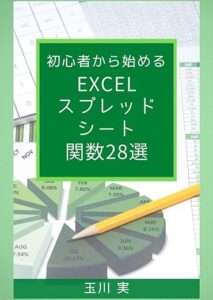
おすすめポイント
- 「これだけでOK」の厳選28関数で、初心者でも迷わず学べる
- 実際の画面付き解説が豊富で、見ながら手を動かせる
- 関数に苦手意識がある人の気持ちに寄り添う、やさしい言葉づかい
▶ 【Amazon】でくわしく見る
【まとめ】テクノロジーで、あなたの働き方を彩る一歩を
データ入力は、私たちの仕事の根幹を支える大切な作業です。
しかし、そこに費やす時間や労力は、できれば最小限に抑えたいものですよね。
ExcelやGoogleスプレッドシートの関数は、まさにその悩みを解決し、あなたの働き方を劇的に変える可能性を秘めた強力なツールです。
今日紹介した関数を一つずつ試していくことで、「できた!」という自信が生まれ、働き方が大きく変わっていくはずです。
私も保育士から事務職、そして現在のDX推進担当としてキャリアを歩む中で、これらのデジタルツールと出会い、自分の手で業務を効率化できる喜びを知りました。
「テクノロジーは、わたしにも使える」という実感は、働き方だけでなく、生き方そのものにも良い影響を与えてくれました。
このブログを通して、あなたも自分に合った色を選ぶように、テクノロジーを「わたしらしく」使いこなすヒントを見つけていただけたら幸いです。
データ入力の時間を短縮し、生まれた時間であなたの未来を彩る、新たな一歩を踏み出しましょう。